学习python开发的朋友都知道安装python开发环境时会自带安装一个IDLE,这个很适合新手的学习和使用。但是当我们慢慢的接触到工程级别的python开发时,使用IDLE不能很好管理一堆python文件。这时候就该笔者我极力推荐的python集成开发利器——pycharm上场了。
PyCharm是由JetBrains打造的一款Python IDE,带有一整套可以帮助用户在使用Python语言开发时提高其效率的工具,比如调试、语法高亮、Project管理、代码跳转、智能提示、自动完成、单元测试、版本控制,第三方库管理。此外,该IDE提供了一些高级功能,以用于支持Django框架下的专业Web开发。我想说“JB出品,必属精”!在此说句题外话,,推荐常用数据的同学,可以尝试使用一下JB的一款数据库管理软件——DataGrip!哇,比起Navicat,SQLyog(小海豚)要好用很多倍哦!
----------------------------------------------------------------强行拉回正文分割线--------------------------------------------------------------------------
首先我们到官网下载Pycharm软件,Windows版本、Linux版本、Mac版本都有,按需下载。
http://www.jetbrains.com/pycharm/download/
我这里介绍的是Windows版本的安装,我们下载时选择社区版本就好,免费的,够我们使用就行,如下图选择
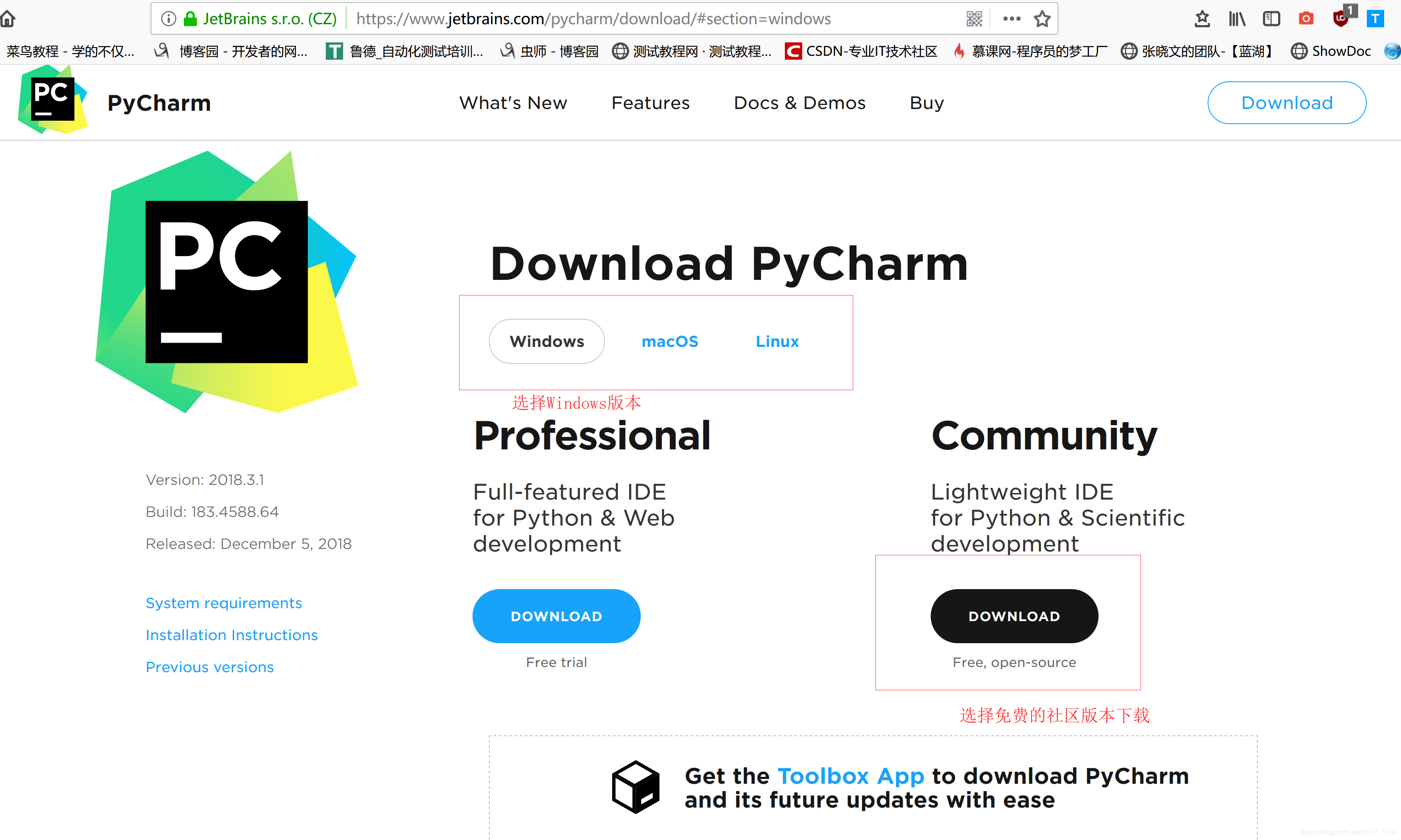
下载完成后,我们开始安装,在安装过程中,如图的几个勾选框,该勾选的勾选上
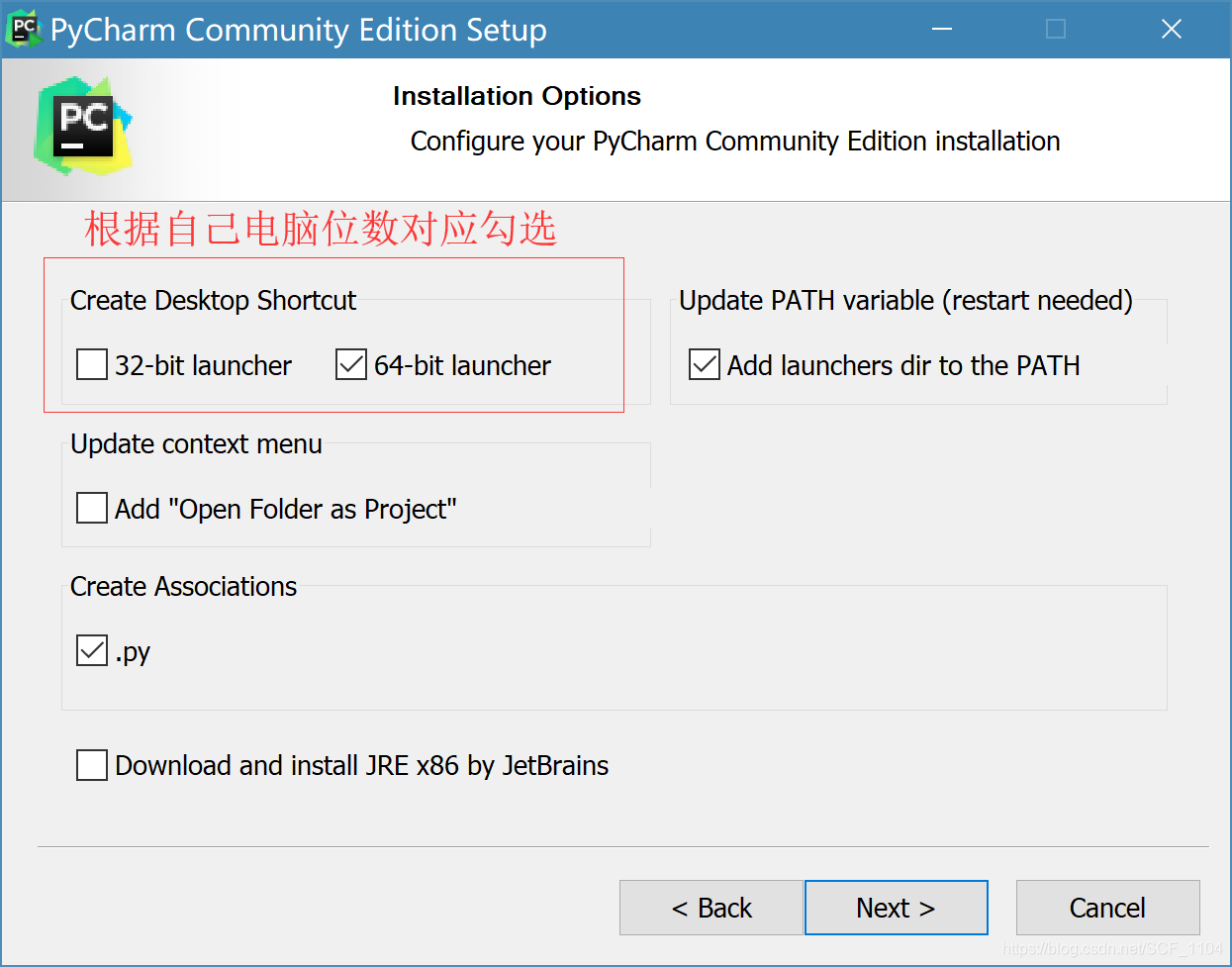
然后点击下一步下一步就安装好了。安装完成打开软件,会先出来让你选择主题颜色,还有安装一些其他的东西,看提示根据自己的需要选择安装。
下面介绍下软件的一些配置。
如果我们就这样什么都没配置的还,直接新建一个python文件就写代码了,pycharm会提示你:“No Python interpreter configured for the project”,意思你没有配置python解释器,好了下面我们来配置。
点击进入“File-->setting...-->Project-->project interpreter",然后会出现如下的界面:
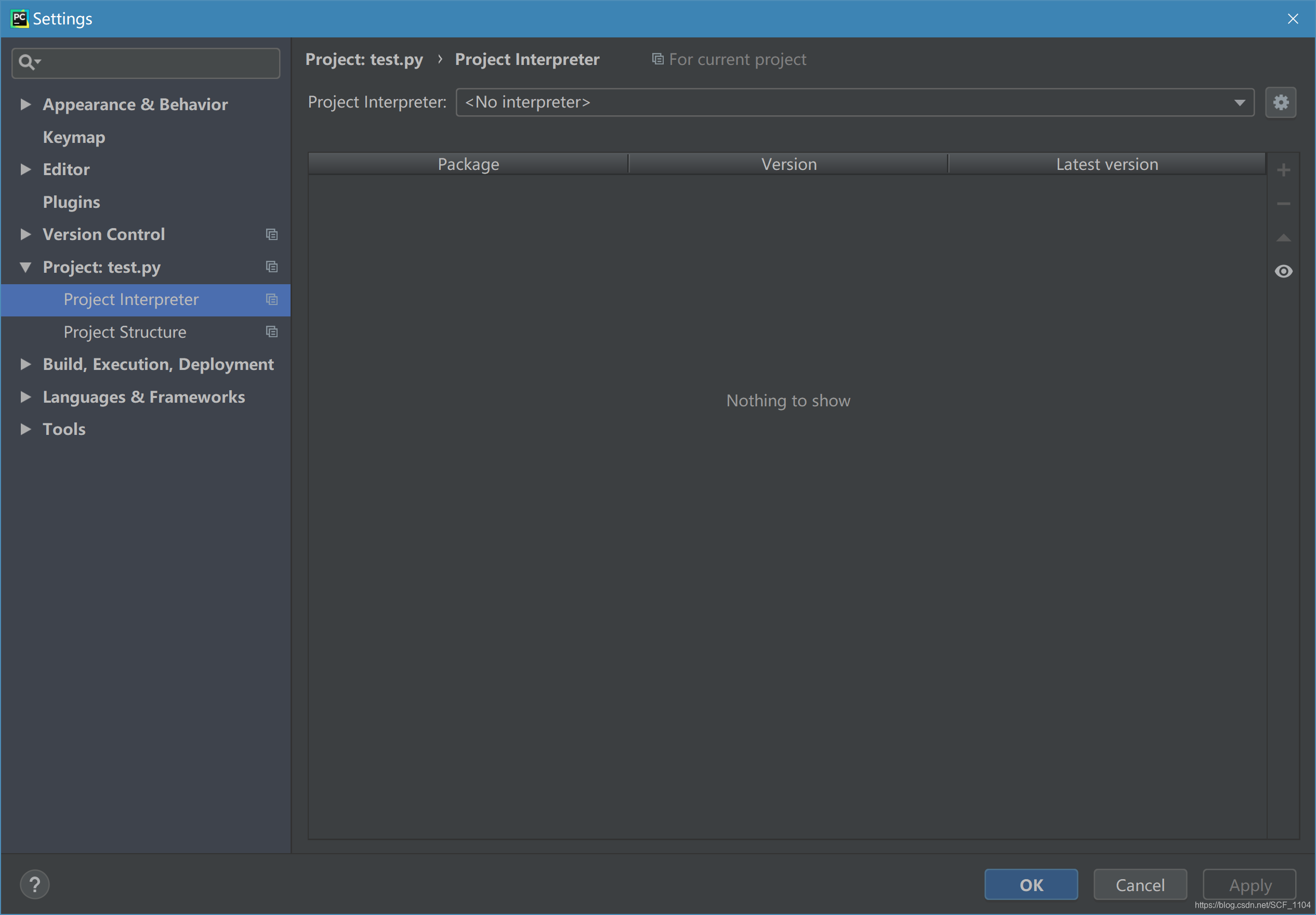
然后根据下面图示操作:
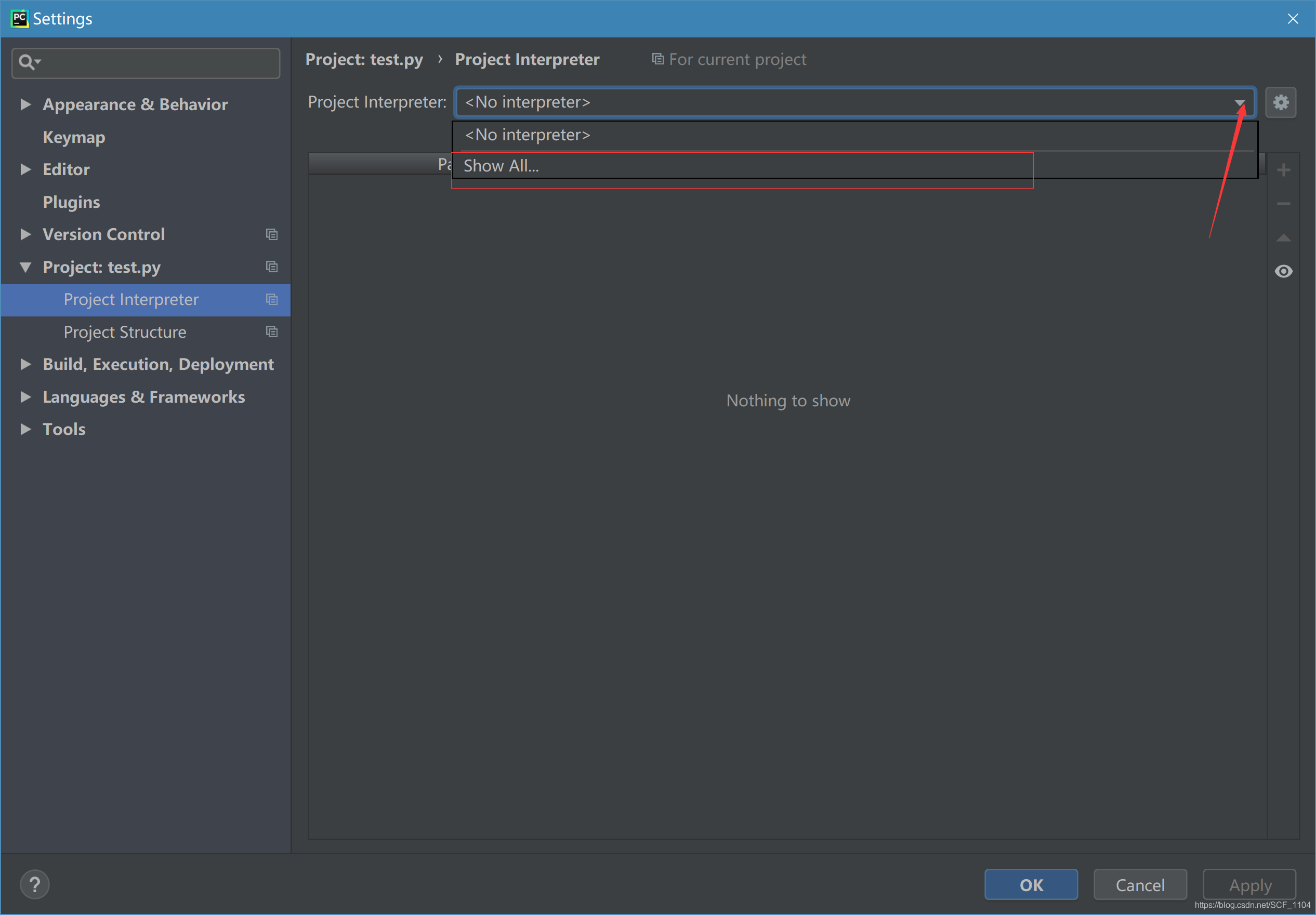
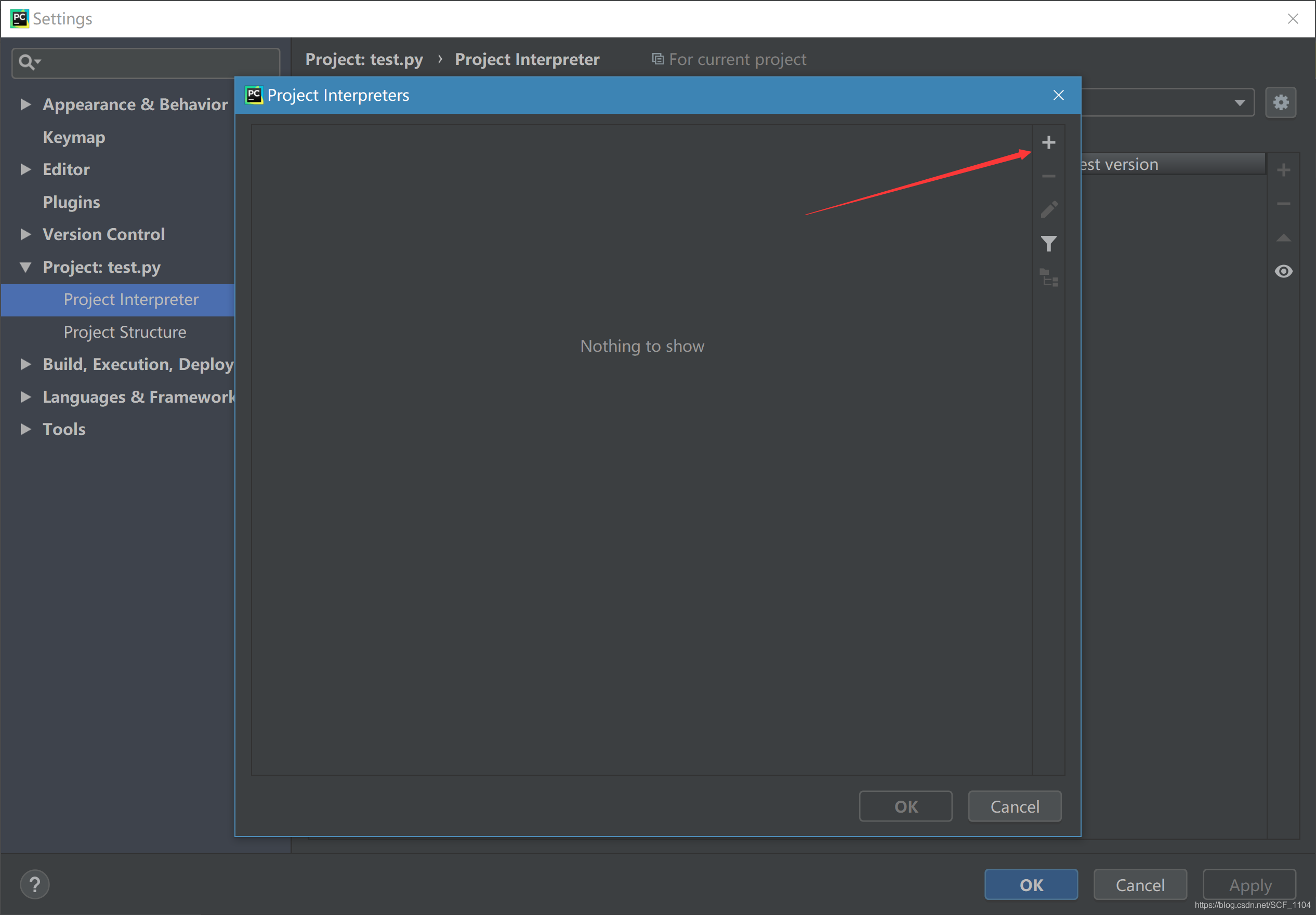
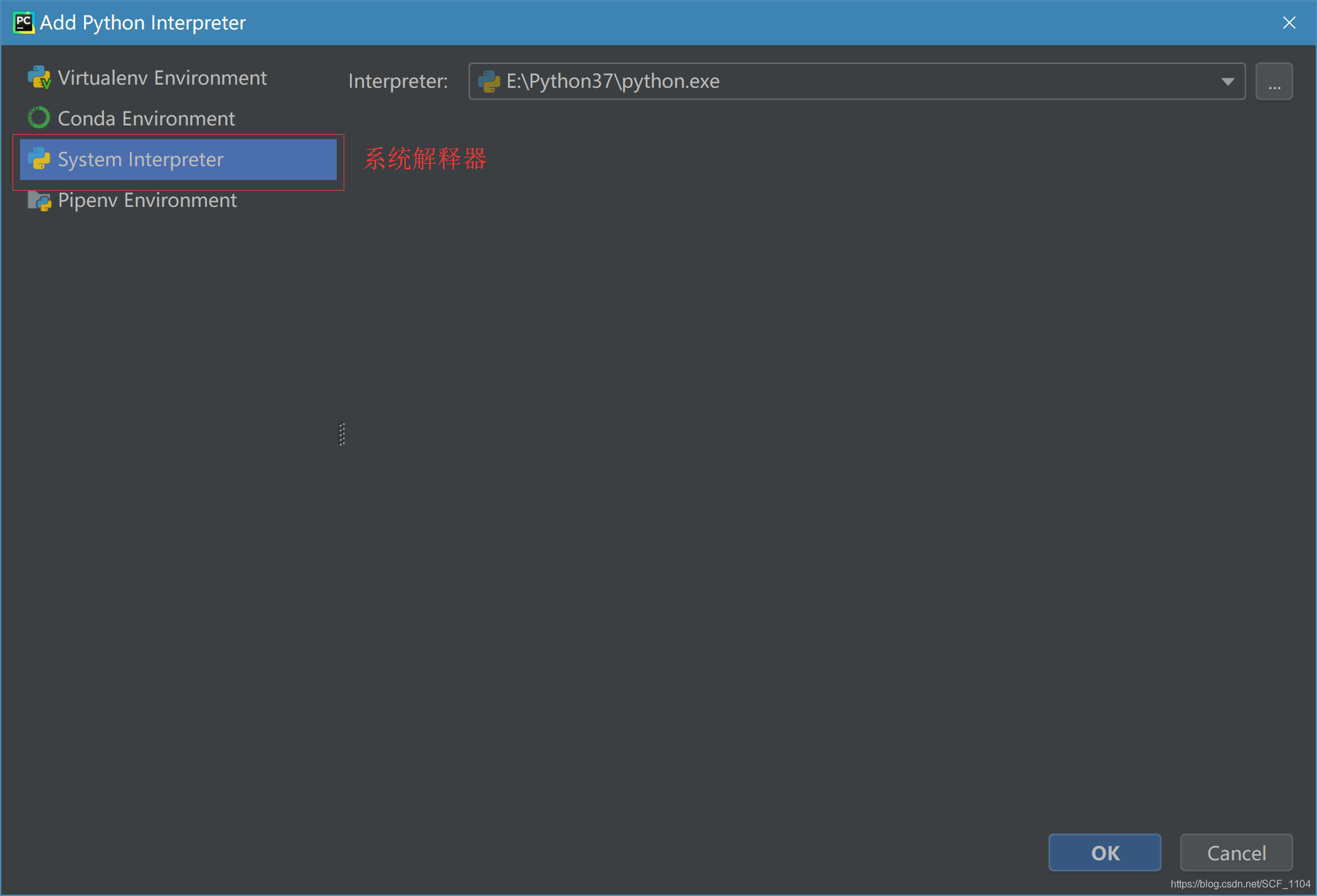
然后点击"ok"就行了,当然上图最后一步,我们也可以选择“Virtualenv Environment”去配置解释器。
配置完之后,要在上一部的第2张图中进行解释器的选择,然后点击"OK"。之后会出现如下的界面。
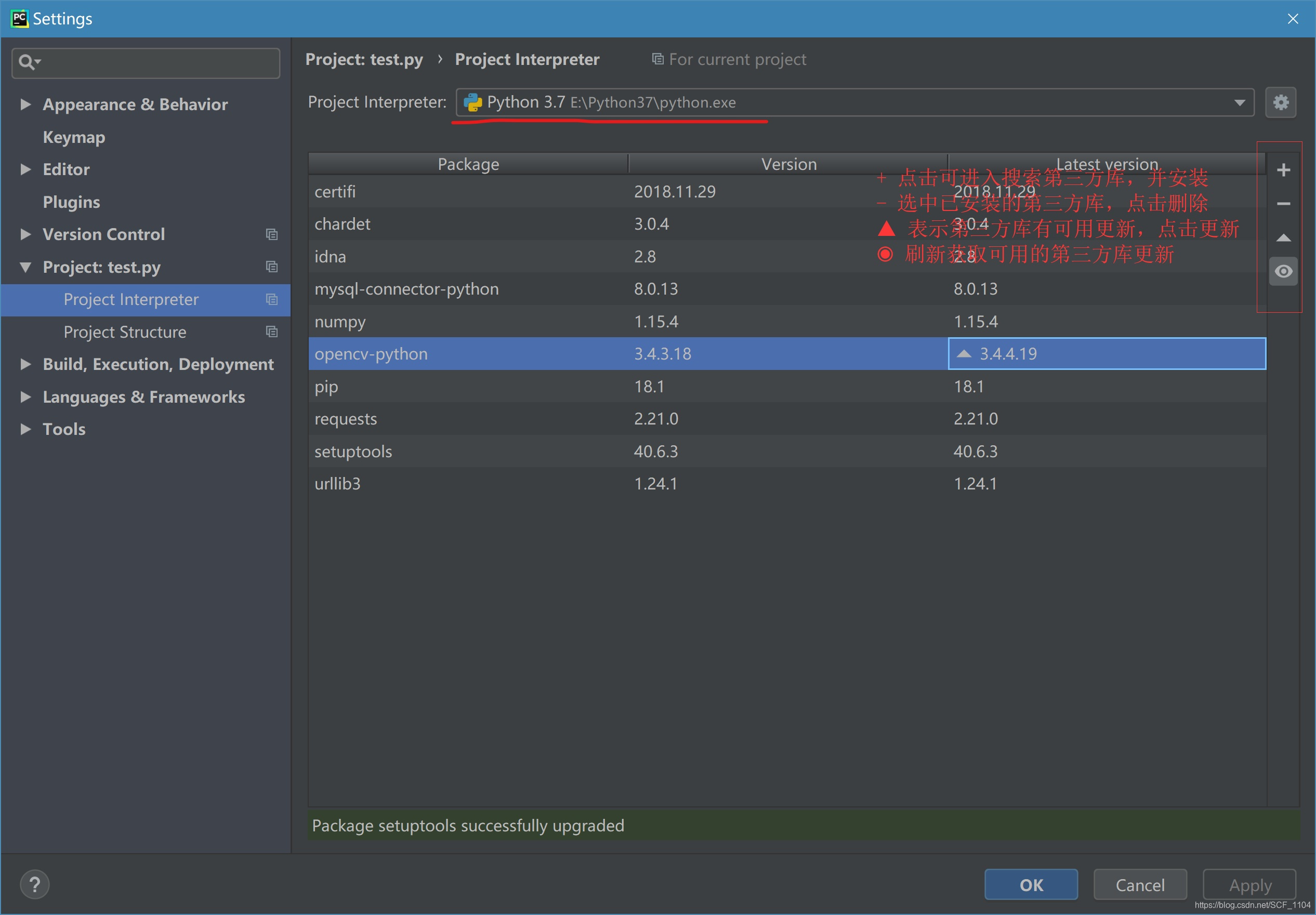
上图中有对一些按钮功能进行讲解,当然,初次安装是没有那么多第三方模块的,只会有pip和setuptools两个模块,如果没有,说明你没有看的另一篇——python开发环境搭建。
根据上图中按钮的功能,我们先选中pip和setuptools,再点击升级按钮,就可以对模块进行更新啦。
然后我们点击 “+”号按钮,可以去搜索我们需要的第三方模块进行安装。
最后在上图中点击“Apply”按钮应用,再点击“OK”,就好啦!
配置完之后就回去写代码吧!
有疑议的朋友可以留言哦,笔者我基本上每天都会看博客的,看到留言会及时回复的。






















 16万+
16万+











 被折叠的 条评论
为什么被折叠?
被折叠的 条评论
为什么被折叠?










